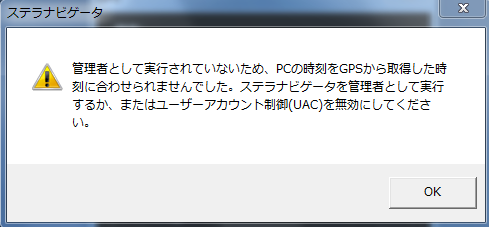GPS受信機がつながらない
GPS受信機を接続できない原因としては以下のようなものが考えられます。それぞれ問題がないかお確かめください。
- GPS受信機の電源が入っていない
- GPS受信機の通信プロトコルがNMEA-0183準拠になっていない
(GARMINプロトコルなど、端末メーカーの独自規格での通信には対応しておりません)
- USB-シリアル変換アダプタのデバイスドライバがインストールされていない
- USB-シリアル変換アダプタが故障している
- ステラナビゲータ側の通信設定(COMポート番号、ボーレート)が間違っている
GPSから時刻を取得しても時報から少しずれる
ステラナビゲータ10では、GPSから時刻の取得を行った場合でも1秒未満の誤差は補正しない仕様になっています。このため、時刻取得を行っても±1秒程度の誤差は残ります。
GPSの時刻を取得してPCの内部時計を同期するとエラーメッセージが出る
GPSを使ってパソコンの内部時計を合わせる機能を使う場合は、ステラナビゲータを「管理者として実行」する必要があります(管理者のアカウントで通常通り起動するだけでは以下のエラーメッセージが表示され、この機能は使えません)。
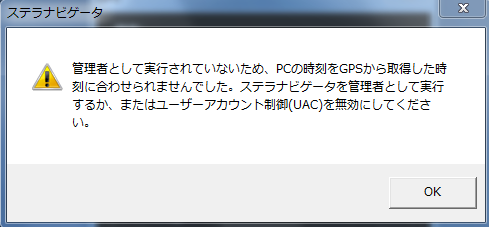
以下のどちらかの手順で起動してください。
【アイコンの右クリックで管理者として実行する】
- デスクトップまたはスタートメニューから「ステラナビゲータ10」のアイコンを右クリックして[管理者として実行...]を選択します。
- 「ユーザーアカウント制御」ダイアログが表示されますので[続行]ボタンを押します。
【ユーザーアカウント制御を無効にして常に管理者として実行する】
※ユーザーアカウント制御を無効にすると、システムの設定を変更したり、他のアプリケーションなどを実行したりする際にもセキュリティ上の確認画面が表示されなくなりますのでご注意ください。
Windows 10の場合
- 管理者権限を持つユーザーアカウントでWindowsにログインします。
- 「Windows」キーを押しながら「X」キーを押し、表示された一覧から「コントロールパネル」をクリックします。
- [ユーザーアカウント]をクリックします。
- 次の画面で再び[ユーザーアカウント]をクリックします。
- [ユーザーアカウント制御設定の変更]をクリックします。「ユーザーアカウント制御」というダイアログが表示されます。
- スライダーで4段階のセキュリティ設定を選ぶことができますので、スライダを一番下の[通知しない]に設定します。
- Windowsを再起動します。
- Windowsが起動したらステラナビゲータのアイコンをダブルクリックして起動します。
Windows 8, 8.1の場合
- 管理者権限を持つユーザーアカウントでWindowsにログインします。
- 「Windows」キーを押しながら「X」キーを押し、表示された一覧から「コントロールパネル」をクリックします。
- [ユーザーアカウントとファミリーセーフティー]を選択します。
- [ユーザーアカウント]をクリックします。
- [ユーザーアカウント制御設定の変更]をクリックします。「ユーザーアカウント制御」というダイアログが表示されますので、[続行]ボタンを押します。
- スライダーで4段階のセキュリティ設定を選ぶことができますので、スライダを一番下の[通知しない]に設定します。
- Windowsを再起動します。
- Windowsが起動したらステラナビゲータのアイコンをダブルクリックして起動します。
Windows 7の場合
- 管理者権限を持つユーザーアカウントでWindowsにログインします。
- スタートメニューから[コントロールパネル]を選択します。続けて「コントロールパネル」から[ユーザーアカウントと家族のための安全設定]を選択します。
- [ユーザーアカウント]をクリックします。
- [ユーザーアカウント制御設定の変更]をクリックします。「ユーザーアカウント制御」というダイアログが表示されますので、[続行]ボタンを押します。
- スライダーで4段階のセキュリティ設定を選ぶことができますので、スライダを一番下の[次の場合は通知しない]に設定します。
- Windowsを再起動します。
- Windowsが起動したらステラナビゲータのアイコンをダブルクリックして起動します。
Windows Vistaの場合
- 管理者権限を持つユーザーアカウントでWindowsにログインします。
- スタートメニューから[コントロールパネル]を選択します。続けて「コントロールパネル」から[ユーザーアカウントと家族のための安全設定]を選択します。
- [ユーザーアカウント]をクリックします。
- [ユーザーアカウント制御の有効化または無効化]をクリックします。「ユーザーアカウント制御」というダイアログが表示されますので、[続行]ボタンを押します。
- [□ ユーザーアカウント制御(UAC)を使ってコンピュータの保護に役立たせる]のチェックをオフにして、[OK]ボタンを押します。
- Windowsを再起動します。
- Windowsが起動したらステラナビゲータのアイコンをダブルクリックして起動します。